Cooler Master er kommet langt fra oprindeligt blot at have lavet indmad til computere og nu ser vi så på deres 34″ store gaming monitor med bue og USB-C, som gør den egnet til både gaming men også som kontorskærm når man ikke spiller. Vi ser nærmere på UWQHD skærmen med 180 Hz, 1500R curvature og FreeSync.
Hvad er der i æsken?
GM34-CWQ2 kommer usamlet i sin relativt store æske, men det kræver ikke værktøj eller det store at samle den. Du samler foden først og bruger skruen, som du kan skrue fast med fingrene, hvorefter du klikker foden fast til skærmen og løfter denne op på dit skrivebord. Udover skærmen får du et strømkabel, HDMI-kabel, DisplayPort-kabel, kabel-holder til foden og et USB-A/B kabel.

Specifikationer
- Skærm: 34″ Quantum Dot VA-panel 21:9
- Opløsning: 3440×1440 UWQHD
- Opdateringshastighed: 165 Hz (overclock op til 180 Hz)
- Respons: 2 ms (0,5 MPRT)
- Kontrast: 4.000:1
- Lysstyrke: 320 cd/m2
- Porte: 1 x DisplayPort 1.4, 2 x HDMI 2.0, 1 x USB-C, 1 x USB-B, 1 x USB-A,
- Audio: 1 x 3.5 mm audio ud, 2 x højtalere (5 Watt)
Design
Udover at foden er formet som Cooler Masters logo i form af en sekskant, så er der egentlig ikke noget, der afslører dens gaming-ophav. Designet af GM34-CWQ2 er ret simpelt og nærmest minimalistisk. Fra fronten er den uhyre clean med tynde ramme omkring selve skærmen i side og top, mens bunden har cirka to centimeters kant.

Også på denne lidt tykkere kant i bunden har Cooler Master sneget et logo ind, som også her er diskret og uden tekst, men er til gengæld i deres lilla farve.
Der er også et logo på bagsiden af skærmen, hvor også teksten Cooler Master fremgår, så er man da ikke i tvivl om hvem der producerer den. Bagsiden er en smule mere „støjende‟ i designet og indeholder langt flere streger og detaljer.

Foden til GM34-CWQ2 er ret robust og får skærmen til at stå fint fast på skrivebordet trods dens størrelse. Der er på bagsiden af foden også en kabel-skjuler, som gør at man kan føre kablerne fra monitoren bagud og ude af syne, så ens skrivebord forbliver „clean‟. Der er dermed altså ikke noget RGB på denne skærm, hvis det er noget man skulle være ude efter. Lige på skærme synes jeg ikke jeg har set det sådan rigtigt give mening og være andet end bare lir.
På bagsiden peger de fleste porte og stik nedad på skærmen, men der er plads til at man kan bøje dem af vejen fordi de ligger tilpas højt oppe. Der er dog også to USB-porte som peger ud i siden, så de er lidt nemmere at nå, hvilket egentlig er ganske smart.
Standen, eller foden om man vil, gør at GM34-CWQ2 kan dreje en smule til hver side og så kan skærmen også tippe fra minus 5 til plus 15 grader. Derudover så er det også muligt at højdejustere skærmen med otte centimeter. Det burde gøre dig i stand til at få en god position på plads.

På skærmens bagside er der et joypad, som du kan bruge til at aktivere OSD menuen og få adgang til skærmens indstillinger. Hvis man har set OSD menuen for andre Cooler Master skærme, så minder denne om dem temmelig meget. I toppen kan man altid se de essentielle informationer som opløsning og Hz man kører i, mens menuens indstillinger er opdelt i enkelte kategorier, så det burde være relativt nemt at finde rundt i.

Funktionalitet
Ud af boksen er jeg egentlig fint tilfreds med det billede, som GM34-CWQ2 præsterer at bringe på skærmen. Der er gode farver, om end jeg føler at grøn er en smule overeksponeret, nærmest som jeg oplever med kamera på de Samsung telefoner jeg tester til tider. Du kan tilpasse farveindstillingerne så de føles endnu mere præcise og korrekte via OSD menuen dog. Det er dog nødvendigt at skrue en anelse ned for lysstyrken efter min vurdering. Jeg antager at man skruer denne lidt op for at få en kunstigt positiv oplevelse af det som skærmen kan, men hvis du ønsker det „rigtige‟ billede bør du altså pille en smule ved lys og kontrast.

Der er også adskillige predefinerede indstillinger, som du kan bruge til hurtigt at tilpasse skærmen til det du skal lavee, såsom at spille FPS, RTS eller lave noget andet. Hvis du arbejder med billeder til tider, så kan du også aktivere sRGB som burde give dig mere præcise farver til brug i redigering, men du låser dig ude fra at kunne pille ved ret mange andre indstillinger når denne er aktiveret.
Generelt er der indstillinger på skærmen, som har en korelans og låser altså for tilpasningsmuligheden af andre indstillinger hvis de enten er aktiveret eller ikke er. Dette synes jeg ikke fremgår helt klart og er ikke nødvendigvis altid åbenlyst.
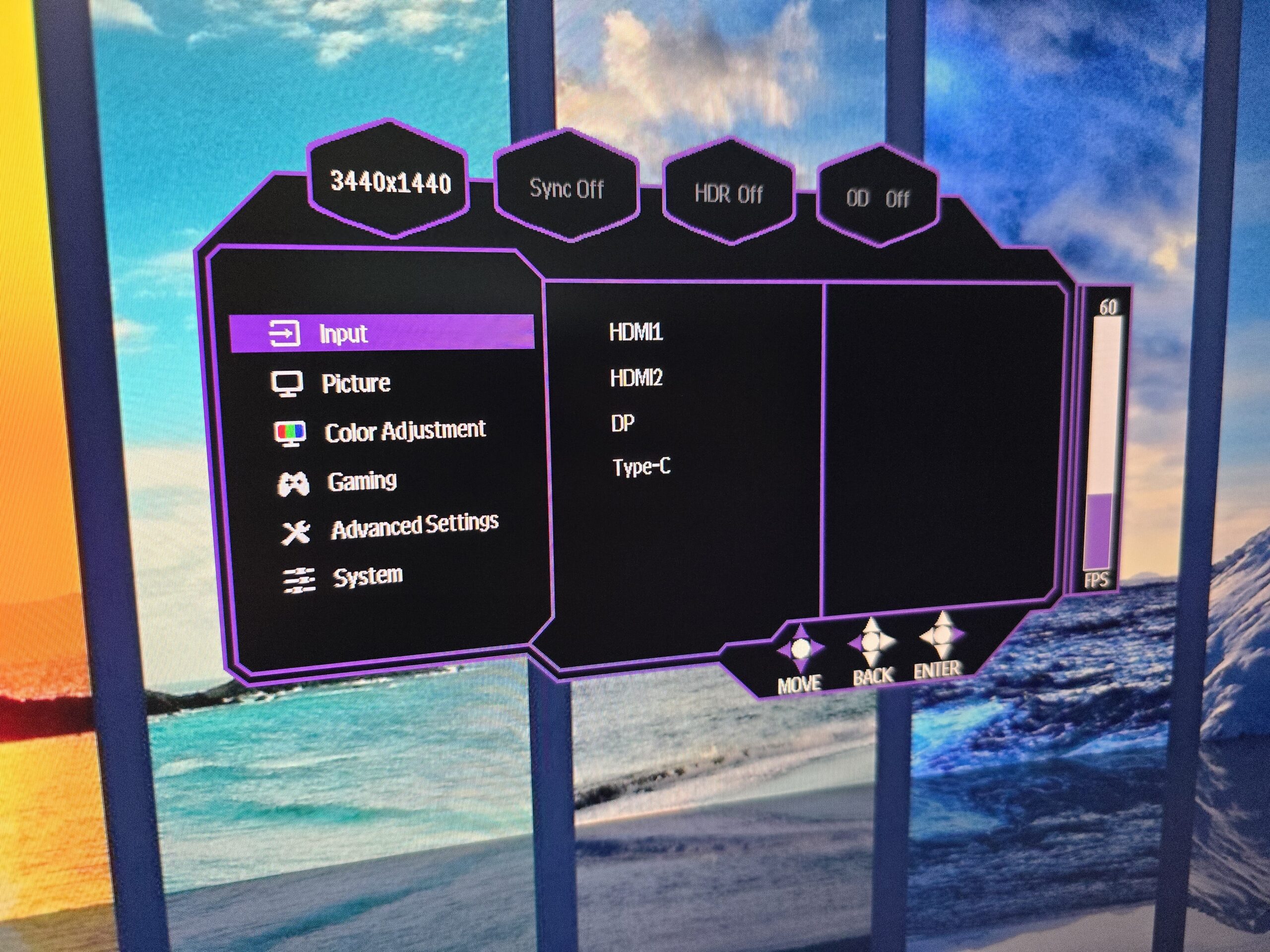
Gaming og hastighed
Med sit – op til – 180 Hz display så var jeg meget spændt på at se, hvordan denne UWQHD ville klare sig i spil. Generelt har jeg siddet på 34″ med lavere refresh rate og set det nødvendigt at skifte til noget hurtigere – derfor de 27″ på hjemmekontoret. Mit tidligere display derhjemme var også et VA panel, som GM34-CWQ2 er, og her oplevede jeg en acceptabel performance (jeg spiller nemlig ikke på højt niveau), men jeg blev helt blown away med Cooler Masters display for jeg oplevede ikke umiddelbart noget screen tearing (kører selv AMD grafikkort). Min UFO test (desværre er billeder enten ikke taget eller forsvundet) så var det ret imponerende at skærmen sagtens kunne følge med selv meget hurtige bevægelser.

De 180 Hz er i øvrigt ikke noget man behøver aktivere på selve skærmen. Eller jo, man skal aktivere at funktionen er tilgængelig da det er en overclock, men refresh raten er tilgængelig inde fra Windows. Umiddelbart virker den dog kun via DisplayPorten vel at mærke. UFO testen viste en anelse sort trailing bag de bevægelse objekter, som indeholdte sort farve, men under gaming var det ikke noget jeg bemærkede. I hvert fald slet ikke sammenlignet med andre VA paneler jeg forsøgte at game på. Med VA nævnt så bemærk at denne paneltype har en smule dårligere synsvinkler end eksempelvis IPS-paneler. Det døjer GM34-CWQ2 også med, men for at være ærlig forestiller jeg mig sjældent man kommer til at kigge fra siden af et buet display alligevel.

GM34-CWQ2 har fine tilslutningsmuligheder i form af hele to HDMI porte og en DisplayPort. Dog er begge HDMIer 2.0 så der er ikke understøttelse af VRR, som man ellers kunne udnytte i forbindelse med de nye Xbox og PlayStation konsoller. Det er en smule ærgerligt, men i det mindste har man mulighed for at tilslutte begge konsoller til et og samme display sammen med sin PC, hvis man da skulle være så heldig at have så mange platforme at spille på.

Andet brug
Selv har jeg siddet foran en 34″ skærm med den bredde opløsning i en del år efterhånden. På det seneste er jeg begyndt at sidde foran 45″, som er endnu bredere, men har samme „højde‟ i pixels og man vænner sig simpelthen til den ekstra skrivebordsplads relativt hurtigt. Det er værre den anden vej, hvis man pludselig skal vænne sig af med den. Hjemme sidder jeg med en gaming monitor på 27″, som jeg også bruger til arbejde og det er en verdens til forskel fra det jeg har på kontoret. De 34″ er nemlig rigtig rare fordi man kan have op til tre applikationer åbent ved siden af hinanden.

GM34-CWQ2 gør dette endnu nemmere ved at understøtte USB-C med PowerDelivery. Ganske vidst er det „kun‟ 65 Watt den giver til din laptop, så de store MacBook 16″ kan du ikke regne med at holde opladet, hvis du presser dens hardware til at yde. Ellers er 65 Watt i GM34-CWQ2 rigeligt til at du kan holde et kabel til din laptop og have både strøm og video.
Udover understøttelse af USB-C så har GM34-CWQ2 også en indbygget KVM, som du kan sætte til auto og så når du skifter mellem computeren sluttet til DisplayPorten eller til den via USB-C så virker USB-input også derfra.

Konklusion
Den 34″ store gamingskærm er en fornøjelse at game på. Takket være ret gode farver og et utrolig hurtigt display, så adderer det buede display til indlevelsen og spiloplevelsen. Det kræver lidt tilvænning og givetvis mere af din computer at drive den store opløsning, men det er ret godt givet ud da man får en ret fed gamingoplevelse. Ikke at forglemme at den store skærm og UWQHD opløsningen også gør at du kan have flere ting på skærmen når du ikke spiller. Det gør GM34-CWQ2 til en ret alsidig skærm, der ikke har mange negative sidder man kan pege af. Til gaming er den nærmest perfekt og til kontorbrug skal man måske ikke være farve-perfektionisten eller grafiker. Udover dét er displayet ret fint og reagerer fint hurtigt til at spil kan nydes uden screen-tearing og ghosting. Fed skærm all around.
Pris og tilgængelighed
Set til 3.844,-

